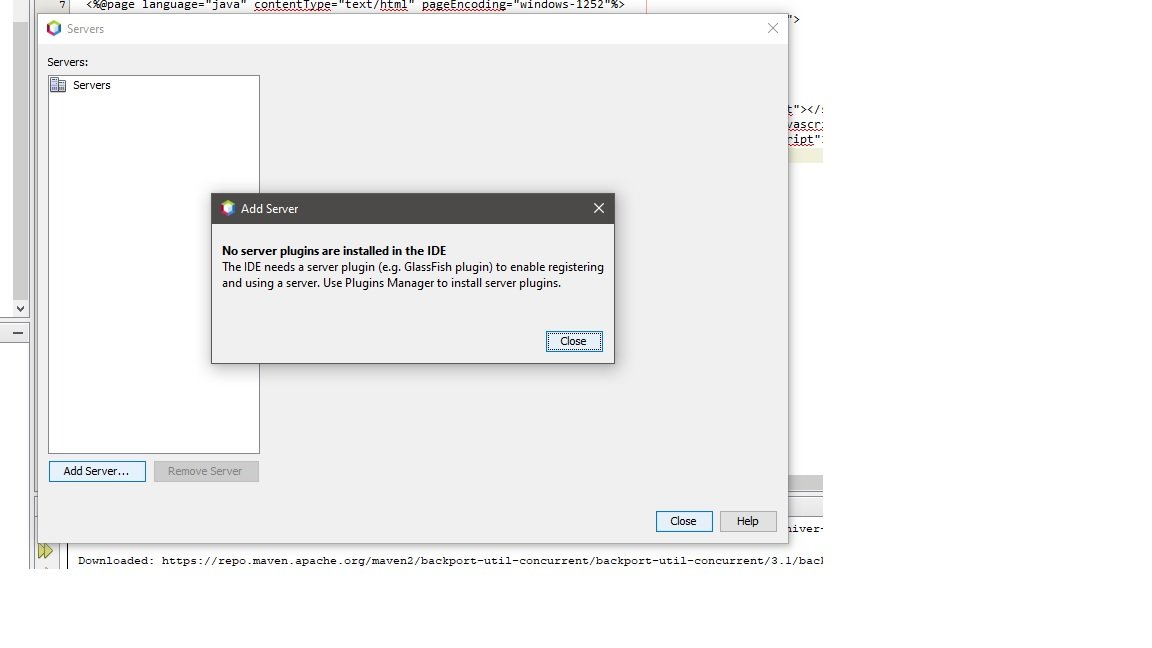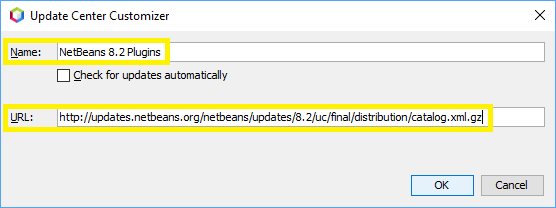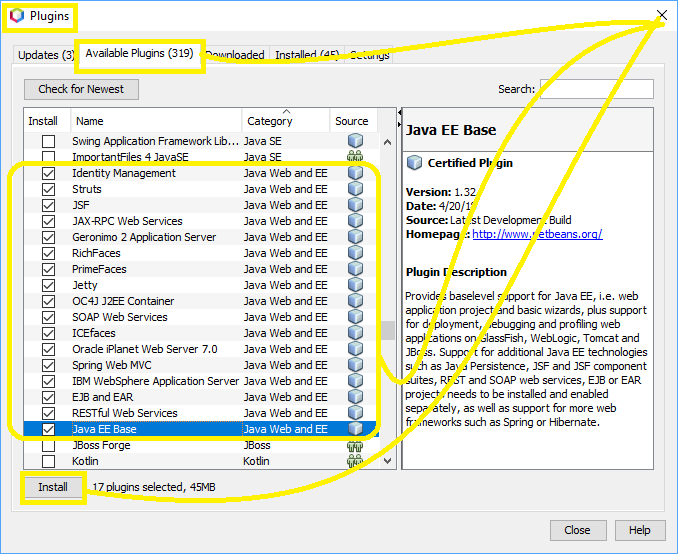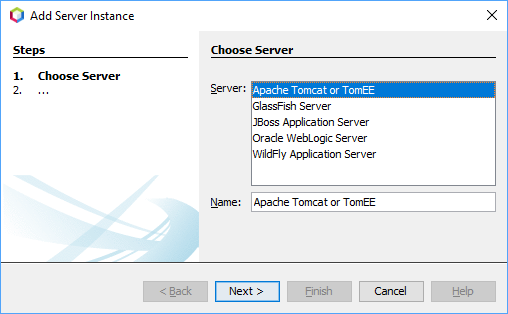Не удается настроить Apache Tomcat в Netbeans 9
Я пытаюсь настроить Apache Tomcat в среде IDE Netbeans 9. Я попытался выполнить следующие шаги, но не смог настроить.
- В Tools->Servers я нажал кнопку Добавить сервер. Отображается следующее сообщение.
Итак, я попытался установить плагины из Tools->Plugins, отображается диалоговое окно, но когда я пытаюсь обновить список плагинов, он не может подключиться. По сути NB IDE пытается подключиться к несуществующей странице.
Таким образом, я не могу установить сервер Apache Tomcat. Я также использую NB 8.2, и все работает отлично. Любая помощь будет оценена.
Я использую Windows 10 Prof с JDK 10.
Спасибо в ожидании.
1 ответ
Вы столкнулись с этой проблемой из-за более широкой и более общей проблемы: NetBeans 9 официально не поддерживает Java EE или разработку веб-приложений. Например, не имея возможности добавить сервер Tomcat, вы заметите, что вы также не можете создать веб-проект с помощью мастера проектов.
Для этого есть причина: NetBeans был перенесен с Oracle на Apache, и изначально основное внимание уделялось обеспечению стабильной среды Java SE, включая поддержку JDK выпусков 9 и 10 в NetBeans 9.
Однако вы можете добавить плагины, необходимые для веб-разработки и разработки Java EE, в NetBeans 9 на свой страх и риск:
Шаг 1 из 2: Сделайте плагины Java Web и EE доступными.
- Инструменты> Плагины> вкладка Настройки > нажмите кнопку Добавить.
На экране Центра настройки обновлений:
- Введите некоторое описательное значение в поле Имя (например, " Подключаемые модули NetBeans 8.2 "),
Введите http://updates.netbeans.org/netbeans/updates/8.2/uc/final/distribution/catalog.xml.gz в поле URL:
Нажмите кнопку " ОК", чтобы закрыть окно " Настройка центра обновлений".
- Это должно создать новую запись в списке " Конфигурация центров обновлений" на вкладке " Настройки ".
- Проверка, что новая запись должна мгновенно добавить плагины на вкладку Доступные плагины.
- Перейдите на вкладку " Доступные плагины ", затем щелкните столбец " Категория", чтобы отсортировать записи по категориям.
Убедитесь, что теперь есть несколько записей с категориями Java Web и EE. Если это так, вы успешно сделали плагины доступными:
Шаг 2 из 2: Установите подключаемые модули Java Web и EE.
- Проверьте все записи Java Web и EE, как показано на снимке экрана выше, а затем нажмите кнопку Установить.
- Следуйте инструкциям мастера. Плагины будут загружены и установлены, и вам потребуется перезапустить NetBeans.
После перезапуска щелкните правой кнопкой мыши узел Серверы. Теперь вы должны увидеть мастер Add Server Instance, который позволит вам добавить сервер Tomcat:
Для NetBeans 10 URL-адрес подключаемых модулей NetBeans 8.2 уже настроен, нужно просто активировать его в диспетчере подключаемых модулей / "Настройки", а затем проверить подключаемые модули Java EE, описанные в предыдущем ответе.
Иногда это является причиной установки прокси в вашей IDE
В среде IDE NetBeans:
1- Инструменты / Настройка параметров прокси -> Нет прокси
2- сервисы / серверы правой кнопкой мыши на tomcat и обновите или перезапустите